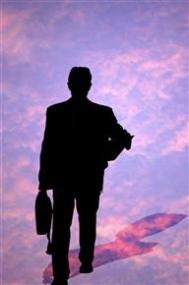下面详细介绍如何使用VNC登陆远端Linux桌面
步骤1:安装
下载Linux版本VNC软件和Windows版本VNC,分别进行安装,windows下的安装不用
介绍了,这里着重介绍Linux下VNC软件的安装,
1)、[root@gliethttp root]#tar zxvf vnc-4.0-x86_linux.tar.gz
vnc-4.0-x86_linux/
vnc-4.0-x86_linux/README
vnc-4.0-x86_linux/vncinstall
vnc-4.0-x86_linux/Xvnc
vnc-4.0-x86_linux/Xvnc.man
vnc-4.0-x86_linux/vncviewer
vnc-4.0-x86_linux/vncviewer.man
vnc-4.0-x86_linux/vncpasswd
vnc-4.0-x86_linux/vncpasswd.man
vnc-4.0-x86_linux/vncconfig
vnc-4.0-x86_linux/vncconfig.man
vnc-4.0-x86_linux/vncserver
vnc-4.0-x86_linux/vncserver.man
vnc-4.0-x86_linux/x0vncserver
vnc-4.0-x86_linux/x0vncserver.man
vnc-4.0-x86_linux/vnc.so
vnc-4.0-x86_linux/LICENCE.TXT
vnc-4.0-x86_linux/java/
vnc-4.0-x86_linux/java/index.vnc
vnc-4.0-x86_linux/java/logo150x150.gif
vnc-4.0-x86_linux/java/vncviewer.jar
[next]2)、[root@gliethttp root]#cd vnc-4.0-x86_linux[root@gliethttp root]#./vncinstall /usr/local/bin
Can't install manual pages to /usr/local/man/man1
Copying Xvnc to /usr/local/bin
Copying vncviewer to /usr/local/bin
(本文来源于图老师网站,更多请访问https://m.tulaoshi.com/linux/)Copying vncpasswd to /usr/local/bin
Copying vncconfig to /usr/local/bin
Copying vncserver to /usr/local/bin
Copying x0vncserver to /usr/local/bin
[root@gliethttp root]#mkdir -p /usr/local/vnc/classes
[root@gliethttp root]#cp java/* /usr/local/vnc/classes
3)、好了安装完毕,接下来就是配置了
步骤2:配置
1、配置Linux主机
1)、[root@gliethttp root]#vncserver :1 //启动1号连接服务,会自动生成~/.vnc
2)、[root@gliethttp root]#vim ~/.vnc/xstartup
删除xstartup中所有内容,加入startkde&(KDE桌面) 或 gnome-session&(GNOME桌面)
(本文来源于图老师网站,更多请访问https://m.tulaoshi.com/linux/)startkde& #表示远程客户端将登陆Linux的KDE桌面(显示效果不太好)
gnome-session& #表示远程客户端将登陆Linux的GNOME桌面
3)、[root@gliethttp root]#vncserver -kill :1 //关闭1号服务
[root@gliethttp root]#vncserver :1 //重启1号服务,使2)设置生效
4)、[root@gliethttp root]#vncpasswd //设置登陆密码
2、使用windows下VNC Viewerv.exe登陆远端Linux主机
Server:192.168.0.250:1正确输入密码后即可正常登陆远端Linux桌面
3、使用IE浏览器登陆远端Linux主机
在IE浏览器中输入vncserver地址:http: //192.168.0.250:5801/在IE浏览器中会出现一个类似vncviewer的登陆界面,确定后,提示输入用户名和密码,输入后就进入了远端Linux桌面(不过要比采用vncviewer登陆的显示效果糟糕的多)